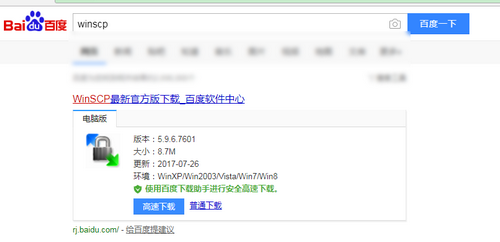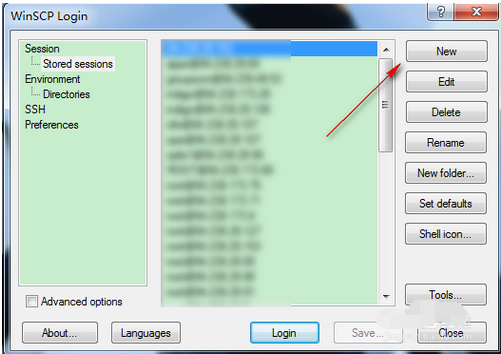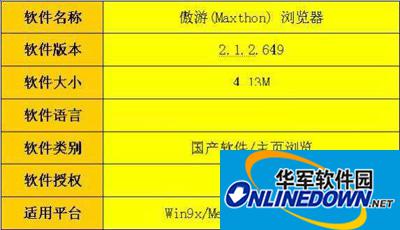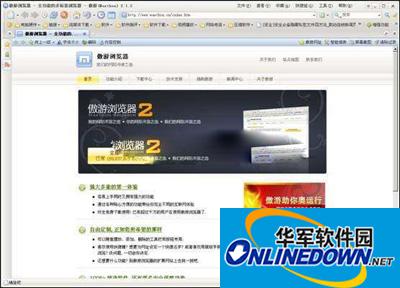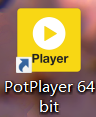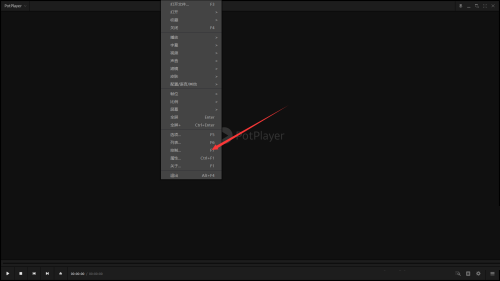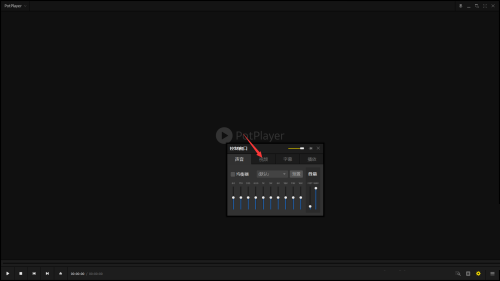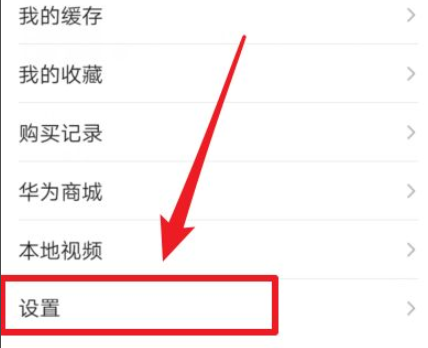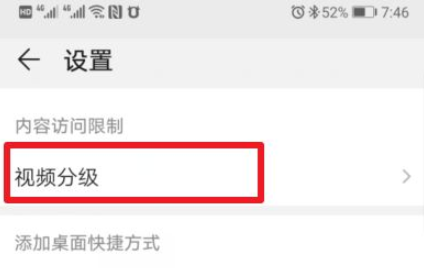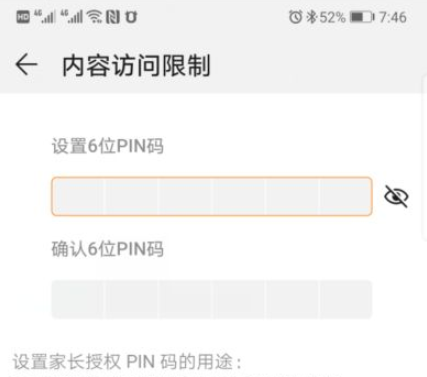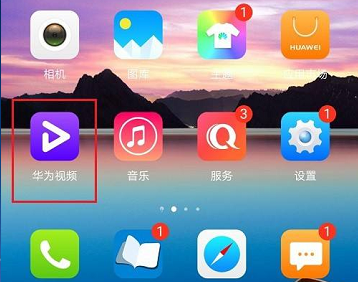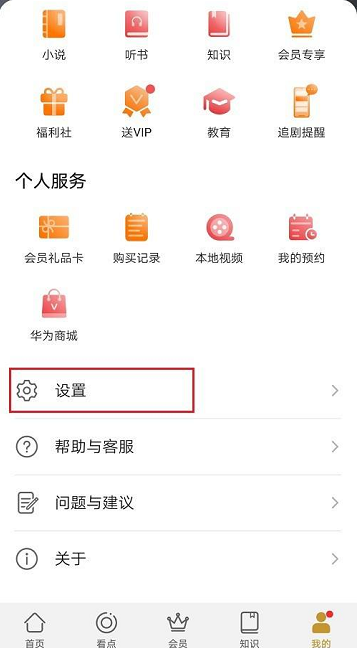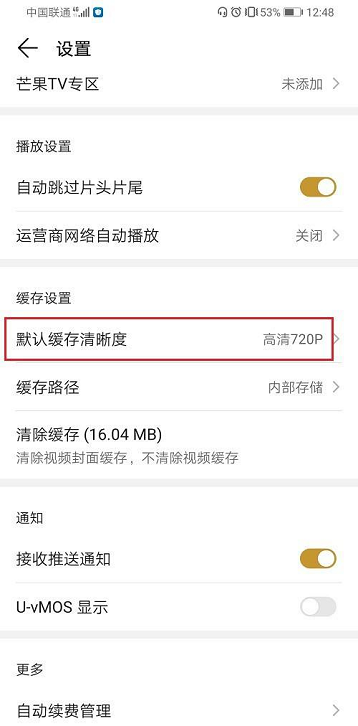如何使PotPlayer实时截图并保存截图
1
2024-10-28
PotPlayer是一款非常实用的视频播放器软件,它支持多种格式的视频和音频文件,并且拥有强大的截图功能。如果您想使用PotPlayer进行连续截图,可以参考以下步骤:第一步:打开PotPlayer软件在电脑桌面中,找到并双击PotPlayer的图标,启动该软件。如果
PotPlayer是一款非常实用的视频播放器软件,它支持多种格式的视频和音频文件,并且拥有强大的截图功能。如果您想使用PotPlayer进行连续截图,可以参考以下步骤:
第一步:打开PotPlayer软件
在电脑桌面中,找到并双击PotPlayer的图标,启动该软件。如果您已经安装了PotPlayer,那么现在应该可以看到软件界面了。

第二步:截取视频截图
在PotPlayer的主界面上,将鼠标移动到视频播放区域,在出现的界面上点击鼠标右键,从弹出的右键菜单中选择"视频"选项。

第三步:访问图像截取子菜单
点击"视频"选项后,PotPlayer会显示一个子菜单,其中包含了多种视频相关的操作。在这个子菜单中,找到并点击"图像截取"子菜单,以访问PotPlayer的截图功能。

第四步:启动连续截图模式
进入图像截取子菜单后,您会看到一个名为"连续截图"的选项。点击这个选项,即可启用PotPlayer的连续截图功能。之后,PotPlayer会在视频播放过程中实时截图并保存截图,不需要每次暂停后再次截取。

除了连续截图,PotPlayer还支持单次截图、区域截图等其他截图选项。您可以根据自己的需求,选择最适合的截图方式。连续截图可以让您在播放视频的过程中快速获取视频截图,非常方便。
使用PotPlayer进行连续截图非常简单,只需要按照上面的步骤操作,就可以轻松实现视频连续截图了。这个功能可以帮助您快速截图视频,方便后期编辑和分享,是一款非常实用的软件。如果您想了解更多关于PotPlayer的其他功能,可以自行探索,相信您会找到更多的惊喜。